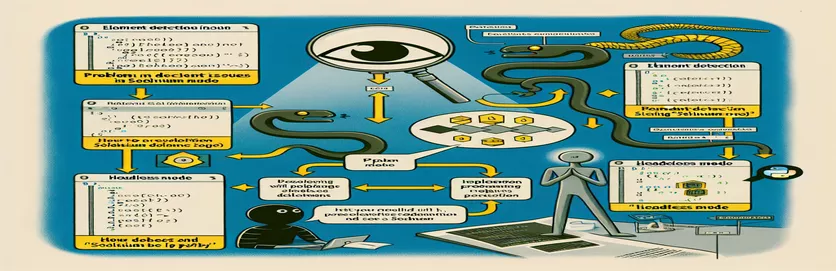헤드리스 웹 자동화의 과제 극복
많은 개발자에게 헤드리스 모드에서 스크립트를 실행하는 것은 속도를 높이는 데 중요합니다. 웹 자동화 작업 및 서버 리소스 최적화. 브라우저가 그래픽 사용자 인터페이스 없이 실행되는 헤드리스 모드를 사용하면 더 빠른 테스트 실행이 가능하지만 고유한 문제가 없는 것은 아닙니다.
Python을 설정했다고 상상해보십시오. SeleniumBase를 사용한 스크립트 웹페이지의 특정 요소와 상호작용합니다. 비헤드리스 모드에서는 모든 것이 원활하게 작동하므로 동일한 결과를 기대하면서 헤드리스 모드로 전환하면 두려운 "요소를 찾을 수 없음" 오류만 발견됩니다! 🧐
이러한 문제는 특히 동적 웹 요소나 복잡한 문제를 다룰 때 흔히 발생합니다. JavaScript 기반 페이지. 이 상황에서는 스크롤 및 사용자 에이전트 설정과 같은 기술을 사용하더라도 헤드리스 모드에서 #card-lib-selectCompany-change와 같은 요소를 파악하기 어려울 수 있습니다.
여기에서는 이 문제가 발생하는 이유를 살펴보고 실제 문제 해결 사례를 통해 헤드리스 모드에서 요소와 안정적으로 상호 작용하는 데 도움이 되는 실용적인 솔루션을 공유하겠습니다. 이러한 헤드리스 모드 장애물을 극복하고 스크립트를 다시 원활하게 실행할 수 있는 방법을 살펴보겠습니다!
| 명령 | 사용예 |
|---|---|
| set_window_size(width, height) | 이 명령은 브라우저 창을 특정 크기로 설정합니다. 이는 표준 화면 해상도를 시뮬레이션하고 뷰포트 내에서 요소가 일관되게 로드되도록 하기 위해 헤드리스 모드에서 종종 필요한 것입니다. |
| uc_open_with_reconnect(url, retries) | 재시도 논리를 사용하여 지정된 URL을 엽니다. 페이지가 로드되지 않으면 지정된 재시도 횟수까지 다시 연결을 시도합니다. 이는 헤드리스 모드에서 네트워크 문제나 간헐적인 로드 문제를 처리하는 데 필수적입니다. |
| uc_gui_click_captcha() | CAPTCHA 요소와 상호 작용하기 위한 SeleniumBase의 특수 명령입니다. CAPTCHA 문제가 나타날 수 있는 자동화에서는 스크립트가 이를 우회하고 처리를 계속할 수 있도록 하는 것이 중요합니다. |
| execute_script("script") | 특정 좌표로 스크롤하는 등의 작업에 유용한 사용자 정의 JavaScript 코드 조각을 페이지에서 실행합니다. 이는 자동 요소 위치 찾기가 실패할 때 헤드리스 모드에서 특히 유용합니다. |
| is_element_visible(selector) | 특정 요소가 페이지에 표시되는지 확인합니다. 이 기능은 렌더링 제한으로 인해 가시성이 달라질 수 있는 헤드리스 모드에서 중요하며, 스크롤이나 기타 작업으로 인해 요소가 표시되었는지 확인하는 데 도움이 됩니다. |
| select_option_by_text(selector, text) | 텍스트를 일치시켜 드롭다운 메뉴에서 옵션을 선택합니다. 헤드리스 모드에서는 응답성이 떨어질 수 있는 드롭다운 요소와의 특정 사용자 유사 상호 작용이 가능합니다. |
| wait_for_element(selector, timeout) | 헤드리스 모드에서 더 느리게 로드될 수 있는 동적 콘텐츠를 처리하는 데 필수적인 요소가 지정된 시간 초과 내에 존재하고 준비될 때까지 기다립니다. |
| get_current_url() | 특히 헤드리스 모드에서 예상치 못한 리디렉션이나 확장 간섭이 발생할 때 브라우저가 예상 페이지에 있는지 확인하기 위해 디버깅하는 데 유용한 현재 URL을 검색합니다. |
| get_page_source() | 로드된 페이지의 전체 HTML 소스 코드를 얻습니다. 이는 대상 페이지가 헤드리스 모드에서 올바르게 로드되었는지 확인하고 예기치 않은 콘텐츠를 디버깅하는 데 도움이 됩니다. |
| is_element_present(selector) | 선택기로 요소의 존재 여부를 확인하고 해당 요소가 DOM에 존재하는지 확인합니다. 이는 스크롤이나 대기와 같은 추가 작업이 필요한지 결정하는 기본 단계입니다. |
일관된 요소 감지를 위해 Selenium의 헤드리스 모드 문제 해결
이 기사에서는 Selenium을 사용하는 개발자가 직면하는 일반적인 문제, 즉 비헤드리스 모드에서는 발견되지만 비헤드리스 모드에서는 발견되지 않는 요소에 대해 논의했습니다. 헤드리스 모드. 코드 예제에서는 실제 브라우징을 시뮬레이션하고 헤드리스 브라우징에 고유한 시나리오를 처리하기 위해 특정 기술을 사용했습니다. 헤드리스 모드는 기본적으로 보이는 뷰포트를 로드하지 않기 때문에 set_window_size 명령으로 창 크기를 설정하는 것이 중요합니다. 이 구성을 사용하면 페이지 레이아웃이 실제 화면에 표시되는 것과 유사하므로 동적 요소를 더 쉽게 찾을 수 있습니다. 우리가 사용한 또 다른 필수 명령은 페이지 로드를 여러 번 시도하는 uc_open_with_reconnect입니다. 이는 페이지에 네트워크 문제가 있거나 로드 프로세스가 복잡할 때 유용합니다. 헤드리스 모드는 일반 탐색과 다르게 로드될 수 있으므로 몇 번 다시 연결하면 예상 콘텐츠 로드의 안정성이 향상됩니다.
페이지를 로드한 후에도 헤드리스 모드는 특정 요소로 인해 여전히 어려움을 겪을 수 있습니다. 이 문제를 해결하기 위해 우리는 CAPTCHA 테스트를 자동으로 처리할 수 있는 SeleniumBase 기능인 uc_gui_click_captcha 명령을 통합했습니다. 이는 종종 자동화에서 예상치 못한 방해 요인이 됩니다. 이를 스크롤 기능과 결합하여 숨겨진 요소가 나타날 수 있는 사용자 상호 작용을 시뮬레이션합니다. 예를 들어 루프에서 Execution_script 명령은 한 번에 100픽셀씩 계속해서 아래로 스크롤됩니다. 내 경험에 따르면 이러한 반복적인 스크롤 작업과 각 시도 사이에 약간의 절전 모드를 추가하면 드롭다운과 같은 이전에 숨겨진 요소를 더 쉽게 감지할 수 있습니다. 실제로 저는 JavaScript 렌더링에 크게 의존하는 콘텐츠가 많은 페이지와의 상호 작용을 자동화할 때 이 기술이 매우 중요하다는 것을 알았습니다. 😅
사용되는 또 다른 트릭은 기다리기 전에 요소 가시성을 확인하는 것입니다. 이 기술은 이미 뷰포트에 있을 수 있는 요소를 불필요하게 기다리는 것을 방지하는 데 도움이 됩니다. 여기서는 is_element_visible을 사용하여 대상 요소가 뷰에 있는지 빠르게 확인했습니다. 조건부 중단과 결합된 이 명령은 루프가 필요 이상으로 스크롤되지 않도록 보장하여 런타임을 최적화합니다. 여전히 요소를 찾기 어려운 경우, select_option_by_text는 드롭다운에 유용합니다. 드롭다운 내에서 정확한 텍스트 일치를 보장하고 사용자가 수동으로 선택할 항목을 정확하게 선택하여 시간을 절약합니다. 이 접근 방식은 특히 여러 값이 가능한 경우 선택 가능한 목록이 있는 양식 및 필드에 정확한 데이터를 입력하는 데 중요합니다.
마지막으로 get_current_url 및 get_page_source와 같은 진단 명령을 사용하면 의도한 페이지가 제대로 로드되었는지 확인할 수 있습니다. 헤드리스 모드에서 Chrome은 때때로 의도한 사이트 대신 빈 페이지나 확장 URL을 열 수 있으며, 이로 인해 전체 스크립트가 중단될 수 있습니다. get_current_url을 사용하여 URL이 예상과 일치하는지 확인하고, get_page_source는 모든 요소가 올바르게 렌더링되었는지 검사하기 위해 원시 HTML 출력을 제공합니다. 이 디버깅 단계는 예상치 못한 콘텐츠 문제가 발생할 때 필수적이며 숨겨진 오류를 방지하여 보다 원활한 자동화를 이끌어냅니다. 헤드리스 모드가 여전히 문제를 일으키는 경우 이러한 명령은 문제를 해결하기 위한 귀중한 단서를 제공합니다. 🚀
접근 방식 1: 명시적 대기 및 확인을 통해 Selenium에서 헤드리스 모드 요소 감지 처리
SeleniumBase 및 JavaScript 스크롤 방법을 사용하여 헤드리스 모드에서 요소 찾기
from seleniumbase import SBdef scrape_servipag_service_reading(service_type, company, identifier):result = Nonewith SB(uc=True, headless=True) as sb: # using headless modetry:# Set viewport size to ensure consistent displaysb.set_window_size(1920, 1080)url = f"https://portal.servipag.com/paymentexpress/category/{service_type}"sb.uc_open_with_reconnect(url, 4)sb.sleep(5) # Wait for elements to loadsb.uc_gui_click_captcha() # Handle CAPTCHA interaction# Scroll and search for element with incremental scrollingfor _ in range(50): # Increase scrolling attempts if necessarysb.execute_script("window.scrollBy(0, 100);")sb.sleep(0.2)if sb.is_element_visible("#card-lib-selectCompany-change"):breaksb.wait_for_element("#card-lib-selectCompany-change", timeout=20)sb.select_option_by_text("#card-lib-selectCompany-change", company)# Additional steps and interactions can follow hereexcept Exception as e:print(f"Error: {e}")return result
접근법 2: 사용자 에이전트 에뮬레이션 및 향상된 요소 로딩을 위한 향상된 대기
사용자 지정 사용자 에이전트 설정 및 향상된 대기 방법을 갖춘 모듈화된 접근 방식
from seleniumbase import SBdef scrape_service_with_user_agent(service_type, company):result = Noneuser_agent = "Mozilla/5.0 (Windows NT 10.0; Win64; x64) AppleWebKit/537.36 (KHTML, like Gecko) Chrome/90.0.4430.93 Safari/537.36"with SB(uc=True, headless=True, user_agent=user_agent) as sb:try:sb.set_window_size(1920, 1080)sb.open(f"https://portal.servipag.com/paymentexpress/category/{service_type}")sb.sleep(3)sb.execute_script("document.querySelector('#card-lib-selectCompany-change').scrollIntoView()")sb.wait_for_element_visible("#card-lib-selectCompany-change", timeout=15)sb.select_option_by_text("#card-lib-selectCompany-change", company)except Exception as e:print(f"Encountered Error: {e}")return result
헤드리스 요소 감지 및 상호 작용을 위한 단위 테스트
헤드리스 모드 상호 작용을 검증하기 위해 단위 테스트 프레임워크를 사용하는 테스트 모듈
import unittestfrom seleniumbase import SBclass TestHeadlessElementDetection(unittest.TestCase):def test_element_detection_headless(self):with SB(uc=True, headless=True) as sb:sb.set_window_size(1920, 1080)url = "https://portal.servipag.com/paymentexpress/category/electricity"sb.uc_open_with_reconnect(url, 4)sb.sleep(5)found = sb.is_element_visible("#card-lib-selectCompany-change")self.assertTrue(found, "Element should be visible in headless mode")if __name__ == '__main__':unittest.main()
헤드리스 셀레늄 모드에서 요소 가시성 문제 해결
함께 일할 때 헤드리스 브라우저 자동화 Selenium을 사용하는 경우 주요 과제 중 하나는 페이지의 요소를 정확하게 렌더링하는 것입니다. 비헤드리스 모드에서는 시각적 구성 요소가 브라우저 창에서와 유사하게 로드되지만, 헤드리스 모드에는 이러한 시각적 렌더링이 부족합니다. 결과적으로 개발자는 특히 동적으로 로드되거나 JavaScript에 종속된 요소에서 "요소를 찾을 수 없음"과 같은 오류를 자주 경험합니다. SeleniumBase와 같은 도구를 사용하여 반복적인 상호 작용을 자동화할 때 시각적인 신호는 보이는 브라우저 세션에서와 동일한 방식으로 사용할 수 없기 때문에 실망스러울 수 있습니다. 😬
이 문제를 해결하는 효과적인 방법 중 하나는 브라우저의 사용자 에이전트 및 기타 환경적 요인. 사용자 에이전트 문자열을 사용하여 실제 사용자를 시뮬레이션함으로써 브라우저를 보다 "인간과 유사하게" 보이게 만드는 것이 가능합니다. 또한 1920x1080과 같은 일반적인 화면 해상도와 일치하도록 헤드리스 모드에서 뷰포트 크기를 설정하면 요소 감지 가능성이 향상되는 경우가 많습니다. 이러한 설정을 조정하면 화면 표시를 더 정확하게 모방할 수 있어 숨겨져 있던 특정 요소를 표시하는 데 도움이 됩니다. 저는 A/B 테스트를 수행하거나 화면 크기에 따라 다양한 인터페이스를 표시하는 웹 앱에서 작업을 자동화할 때 이러한 기술이 특히 유용하다는 것을 알았습니다.
또 다른 유용한 기술은 로드 가변성을 고려하기 위해 스크립트에 일시 중지 및 재시도를 통합하는 것입니다. 다음과 같은 명령을 사용하여 sb.sleep 그리고 wait_for_element, 추가와 함께 scrolling scripts 화면 밖의 요소를 점진적으로 드러내면 자동화의 정확도가 높아질 수 있습니다. 예를 들어, 숨겨진 요소를 보기 위해 천천히 아래로 스크롤하고 그것이 나타날 때까지 기다리면 스크립트가 조기에 실패하지 않도록 할 수 있습니다. 탐지 전략을 강화하고 인간 행동을 에뮬레이션함으로써 이러한 전술은 헤드리스 모드에서 Selenium 자동화 성능을 크게 향상시켜 개발자가 웹 자동화 장애물을 원활하게 탐색할 수 있도록 해줍니다! 🚀
Selenium 헤드리스 모드 문제 해결에 대한 일반적인 질문
- Selenium의 헤드리스 모드는 무엇이며 왜 사용합니까?
- 헤드리스 모드를 사용하면 Selenium이 GUI 없이 브라우저를 실행할 수 있습니다. 브라우저 창을 표시하지 않고도 자동화하여 리소스를 절약하고 성능을 향상시키는 데 자주 사용됩니다.
- 헤드리스 모드에서는 요소가 로드되지 않지만 헤드리스가 아닌 모드에서는 작동하는 이유는 무엇입니까?
- 헤드리스 모드에서는 시각적 렌더링이 부족하면 요소가 로드되는 방식에 영향을 줄 수 있습니다. 솔루션에는 뷰포트 설정이 포함됩니다. sb.set_window_size 실제 사용자를 더 잘 시뮬레이션하기 위해 사용자 에이전트 문자열을 조정합니다.
- 요소 오류를 방지하기 위해 헤드리스 모드에서 사용자를 시뮬레이션하려면 어떻게 해야 합니까?
- 사용 sb.uc_gui_click_captcha CAPTCHA 문제와 상호 작용하고 execute_script 사용자 작업을 스크롤하고 시뮬레이션하여 요소를 보다 정확하게 로드하는 데 도움이 됩니다.
- 헤드리스 모드에서 드롭다운을 처리할 수 있나요?
- 예, 사용 중입니다 select_option_by_text 헤드리스 모드에서도 텍스트별로 드롭다운 메뉴에서 항목을 선택할 수 있으므로 디스플레이 제한에도 불구하고 정확한 요소 선택이 가능합니다.
- 헤드리스 모드에서 예기치 않은 URL 또는 페이지 콘텐츠 문제를 해결하려면 어떻게 해야 합니까?
- 사용 get_current_url 그리고 get_page_source 올바른 페이지가 로드되었는지 확인하면 확장 프로그램이나 리디렉션이 의도한 콘텐츠 로드를 방해하는 문제를 파악하는 데 도움이 됩니다.
- 헤드리스 모드에서 스크롤을 보다 효율적으로 만드는 방법이 있습니까?
- 예, 사용할 수 있습니다 execute_script("window.scrollBy(0, 100);") 루프에서 페이지를 점진적으로 아래로 스크롤하여 시간이 지남에 따라 숨겨진 요소를 로드하는 데 도움이 됩니다.
- 사용자 정의 사용자 에이전트가 헤드리스 모드에서 요소 가시성을 향상시킬 수 있습니까?
- 예, 사용자 정의 사용자 에이전트를 설정하면 실제 브라우징 세션을 시뮬레이션할 수 있으며, 이는 브라우저의 동작을 실제 사용자의 동작과 일치시켜 요소가 제대로 로드되도록 돕습니다.
- 헤드리스 모드에서 요소를 로드하기 위해 재시도를 사용하는 이유는 무엇입니까?
- 헤드리스 브라우저에서는 네트워크 지연이나 페이지 로드 차이가 발생할 수 있으므로 다음을 사용하세요. uc_open_with_reconnect 재시도는 요소 감지 전에 페이지가 완전히 로드되도록 합니다.
- 헤드리스 모드에서 wait_for_element 명령이 어떻게 도움이 됩니까?
- 사용 wait_for_element 시간 제한을 사용하면 요소가 페이지에 표시될 때까지 Selenium이 기다릴 수 있으며 이는 요소가 동적으로 로드될 때 중요합니다.
- CAPTCHA 문제를 해결하기 위해 SeleniumBase에서 어떤 도구를 사용할 수 있습니까?
- 명령 uc_gui_click_captcha SeleniumBase는 CAPTCHA 클릭을 자동화하여 웹 자동화 테스트 중에 이러한 문제를 우회하는 데 도움을 줍니다.
- 문제 해결 시 get_page_source를 사용하면 어떤 이점이 있나요?
- 이를 통해 로드된 페이지의 전체 HTML을 검사할 수 있으므로 추가 작업을 실행하기 전에 헤드리스 모드에서 동적 콘텐츠가 올바르게 로드되었는지 확인하는 데 도움이 됩니다.
헤드리스 모드 문제를 극복하기 위한 최종 팁
Selenium에서 헤드리스 모드를 사용한 자동화는 헤드리스가 아닌 것과 동일한 방식으로 페이지를 렌더링하지 않기 때문에 복잡할 수 있습니다. 특정 뷰포트 크기 설정 및 대상 스크롤 사용과 같은 전략을 결합함으로써 개발자는 숨겨진 요소에 대한 감지 기능을 향상하고 보다 일관되고 안정적인 작업 흐름을 달성할 수 있습니다.
이러한 기술을 사용하면 요소 가시성이 향상될 뿐만 아니라 헤드리스 모드 스크립트가 표시되는 브라우저 세션만큼 원활하게 수행되도록 보장하는 데에도 도움이 됩니다. 이러한 솔루션을 사용하면 헤드리스 자동화 작업의 효율성을 극대화하고 이러한 문제를 자신있게 해결할 수 있습니다! 🚀
Selenium의 헤드리스 모드 문제 해결에 대한 소스 및 참조
- 에 대한 자세한 문서 셀레늄베이스 사용자 에이전트 설정 및 시각적 상호 작용 처리에 대한 지침을 제공하는 헤드리스 모드 자동화 명령용입니다.
- 에 대한 통찰력 셀레늄 공식 문서 헤드리스 모드와 비헤드리스 모드 간의 차이점, 요소 상호 작용 전략 및 헤드리스 제한 사항을 다룹니다.
- 예제 솔루션 및 문제 해결 조언 스택 오버플로 에서는 개발자가 헤드리스 모드 문제와 요소 감지 팁의 특정 사례를 공유합니다.
- 성능 권장 사항 및 모범 사례 GeeksforGeeks 뷰포트 설정 및 사용자 정의 스크롤 방법을 포함하여 헤드리스 Selenium 스크립트를 최적화합니다.